WPS云文档什么?
WPS云文档是WPS Office提供的在线文档存储与协作平台,支持将文档保存到云端,实现多设备同步和随时访问。用户可以在线查看、编辑、共享文档,还能设置权限,支持多人实时协作编辑,适用于个人办公、团队协作等多种场景。

WPS云文档功能介绍
WPS云文档的核心作用是什么
-
实现文档云端存储:WPS云文档的主要作用是将用户的文档、表格、演示文件等存储在云端服务器,不再依赖本地设备,从而减少数据丢失风险,提升文件安全性和可访问性。
-
跨平台访问与编辑:用户只需登录WPS账号,无论是在电脑、手机还是平板上,都能实时访问和编辑同一份文档,真正实现多设备间的数据同步和协同工作。
-
支持在线编辑与协作办公:WPS云文档允许多名用户同时在线编辑同一文档,支持评论、批注、修订等功能,大幅提升了团队间的协作效率和文档处理的流畅度。
WPS云文档与本地文档的区别
-
数据存储位置不同:WPS云文档将文件保存在云端,而本地文档保存在用户电脑或移动设备的硬盘中。云文档不受设备限制,随时随地都能访问,而本地文档只能在特定设备上使用。
-
操作方式更灵活:云文档支持实时保存和版本追踪功能,用户的每一次编辑都能被记录并自动同步,便于回溯历史版本;而本地文档修改后需手动保存,文件管理较为繁琐。
-
协作与共享能力强:使用WPS云文档可以一键生成链接进行文件共享,设置编辑或查看权限,并支持多用户在线协作;而本地文档共享需要借助邮箱、U盘或第三方传输工具,效率和安全性都相对较低。
如何开启和登录WPS云文档
创建WPS账号并登录云文档
-
通过客户端注册账号:打开WPS Office任一组件(如WPS文字、表格、演示),点击右上角的“登录”按钮。在弹出的窗口中选择“注册新账号”,可通过手机号、邮箱或微信等方式注册。
-
完成验证登录账户:注册完成后输入账号和密码登录WPS账户,登录成功后系统将自动绑定该设备,并开启WPS云文档服务,云端存储功能立即可用。
-
同步账号信息至所有设备:使用同一WPS账号在电脑、手机、平板等不同终端登录后,即可访问云文档,实现文档的多平台同步和管理。
第一次使用WPS云文档的基本设置
-
启用“云文档”选项:首次登录成功后,系统通常会弹出“是否启用云文档”的提示,点击确认即可开始使用。您也可以通过点击左侧导航栏中的“我的云文档”手动进入云盘界面。
-
设置自动保存到云端:进入WPS设置页面,在“常规”或“文档管理”中开启“默认保存至云文档”功能,这样在新建或编辑文档时,系统会自动推荐将文件保存在云端。
-
管理初始存储空间:普通用户默认获得一定容量的免费云空间。您可以在“账户中心”查看当前云盘使用情况,并选择是否升级会员扩容或通过活动提升空间配额,满足更大存储需求。

WPS云文档的文件管理方式
如何上传、保存和分类文档
-
上传本地文件至云文档:在WPS Office客户端中,点击左侧“我的云文档”,选择“上传文件”按钮,选中本地文件后即可将其上传至云端;也可通过网页版WPS云文档直接拖拽上传,支持批量文件操作。
-
编辑后保存至云端:在WPS文字、表格或演示中创建或编辑文档后,点击“文件”菜单,选择“保存为”并指定保存路径为“我的云文档”,即可将编辑后的文件直接保存在云端,无需手动上传。
-
创建文件夹分类管理:为了提高管理效率,用户可以在云文档中创建多个文件夹,对文档进行分类管理,例如按项目、客户、学科等方式整理。文件夹可重命名、移动,也可与特定文件共享权限一致设置。
使用搜索与筛选快速定位文件
-
关键词搜索功能:在WPS云文档页面顶部输入关键词,即可快速搜索匹配的文件名称,系统会实时筛选出包含关键词的文档,适用于文档较多时的快速定位。
-
按类型或修改时间筛选:云文档支持按文档类型(文字、表格、演示、PDF等)、最后修改时间等条件进行筛选,用户可以根据当前需要查找特定范围内的文件,提高工作效率。
-
收藏与常用分类管理:对于经常使用的重要文件,可点击“收藏”按钮加入收藏夹,便于日后快速访问;也可将高频文件集中放入“最近使用”或自建的“快捷访问”文件夹中,提升使用便利性。
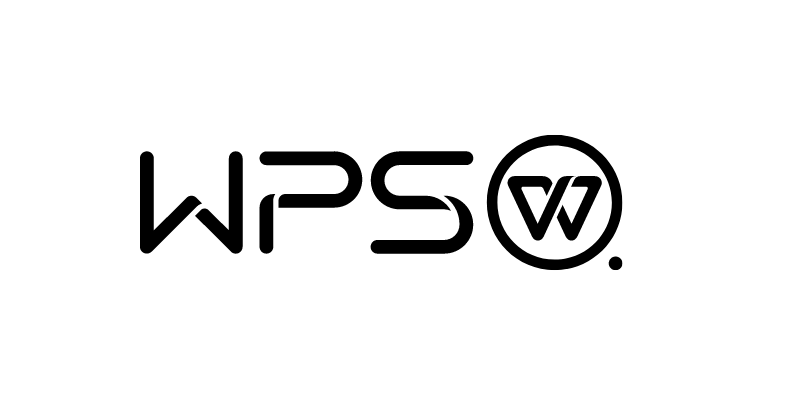
WPS云文档的多设备同步功能
手机和电脑如何共享同一份文档
-
登录同一WPS账号:确保您在电脑端和手机端都使用相同的WPS账号登录。登录后,WPS会自动同步该账号下的所有云文档,实现文件在多个终端之间的无缝共享。
-
通过“我的云文档”模块访问文件:在WPS Office电脑端左侧导航栏点击“我的云文档”,即可查看、编辑所有存储在云端的文件;在手机App内也有同名入口,点击即可访问同一份文档。
-
支持文档跨平台编辑与保存:无论是在手机上进行快速修改,还是在电脑上深度编辑,所有修改内容都会同步保存至云端,方便用户在不同设备之间灵活切换,无需手动传输文件。
文档内容修改后的自动同步机制
-
自动保存每次编辑内容:当您在WPS中打开云文档进行编辑时,系统会实时保存每一次变更操作。即便未手动点击“保存”,内容也会自动写入云端,降低数据丢失风险。
-
所有设备实时同步更新:一旦文档在某个设备上被修改,云端内容将立即更新,其他设备上的同一文档也会同步变更。打开时,您将看到最新版本,无需担心不同步或版本冲突。
-
支持历史版本回退:WPS云文档具备版本管理功能,记录每一次保存状态。如果因误删或内容出错需要恢复旧版本,可在历史版本中选择任一时间点回退,提升文档安全性和可控性。
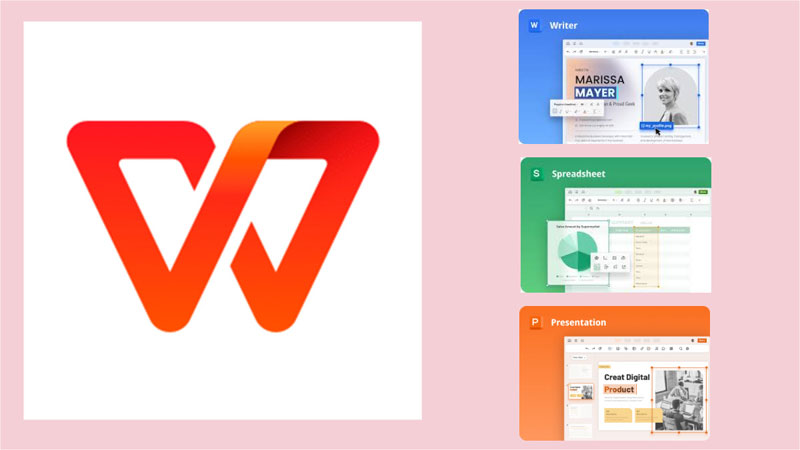
WPS云文档的在线协作功能
多人同时编辑一份文档的方法
-
共享文件并设置权限:在WPS云文档中,选择要协作的文件,点击“分享”按钮生成链接,并设置为“可编辑”权限。将该链接发送给团队成员后,对方无需下载即可直接在线编辑。
-
支持多人实时编辑操作:多个用户可同时打开同一份云文档,WPS会自动识别各自的操作区域,并以不同颜色高亮显示,避免冲突。编辑内容会实时同步到所有协作者界面中,确保信息一致。
-
跨平台参与协作编辑:无论是在PC、Mac、Android还是iOS平台,只要登录同一账号或通过链接访问,用户都可参与在线协作。WPS云文档的跨平台兼容能力,保障了远程办公与分布式团队的高效合作。
如何添加评论与批注提升协作效率
-
使用“插入评论”功能:选中文档中的文字或段落后,点击“插入”-“评论”即可添加备注内容。评论会显示在右侧边栏,清楚标明是谁添加的,适合在团队审阅阶段提出建议。
-
启用“审阅模式”进行批注:在WPS中打开“审阅”功能,选择“修订”模式后,所有改动(如删除、添加文字)都会被标记。其他协作者可以查看每项修改,并选择接受或拒绝,确保内容质量。
-
集中查看协作内容与讨论:所有评论和批注信息会集中显示在文档侧栏,用户可统一查看、回复和处理。这样避免了信息遗漏,使团队沟通更加有序,任务反馈更具针对性与可追踪性。
WPS云文档支持哪些类型的文件?
WPS云文档是否可以多人同时编辑?
WPS云文档存储安全吗?
WPS Office官网是 pc-wpsoffice.com。该网站由金山软件官…
在WPS中恢复历史记录,需先登录WPS账号并打开云端保存的文档。点击界面上方的“…
打开WPS Office后,点击右上角的“登录”按钮,选择使用手机号、邮箱或第三…
WPS是一款集文字处理、表格制作、演示文稿和PDF阅读为一体的办公软件,适用于日…
WPS Office个人版大多功能免费使用,无需激活。如使用专业版或会员服务,需…
是的,WPS Office是国产软件。它由中国的金山软件有限公司开发,最初发布于…

